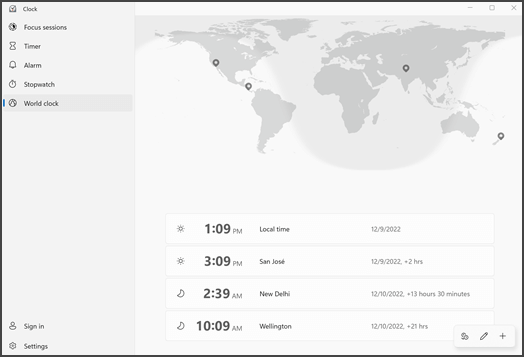Можете да добавите местоположение и да сравните часа в различни места по света.
-
Изберете Старт и изберете Часовник от списъка с приложения или въведете Часовник в полето за търсене.
-
В приложението Часовник изберете Световен часовник.
Забележка: Ако е необходимо, изберете Превключване на навигацията в горния ляв ъгъл, за да отворите първо менюто.
-
Изберете Добавяне на нов град в долната част.
-
Въведете първите няколко букви на дадено местоположение, след което го изберете в списъка. Ако не виждате желаното местоположение, опитайте с друго местоположение в същата часова зона. Изберете Добавяне.
-
Изберете Сравняване на
-
За да спрете сравняването на часове, изберете стрелката назад в горния ляв ъгъл.
Поддръжката за Windows 10 ще приключи през октомври 2025 г.
След 14 октомври 2025 г. Microsoft вече няма да предоставя безплатни актуализации на софтуера от Windows Update, техническа помощ или корекции на защитата за Windows 10. Вашият компютър все още ще работи, но ви препоръчваме да преминете към Windows 11.
Можете да добавите местоположение и да сравните часа в различни места по света.
-
Изберете Старт и изберете Часовник от списъка с приложения или въведете името му в полето за търсене.
-
В приложението Часовник изберете Световен часовник (ако е необходимо, изберете Превключване на навигацията в горния ляв ъгъл, за да отворите първо менюто) и след това изберете Добавяне на нов град в долната част.
-
Въведете първите няколко букви на дадено местоположение, след което го изберете в списъка. Ако не виждате желаното местоположение, опитайте с друго местоположение в същата часова зона. Изберете Добавяне.
-
Изберете Сравняване на
-
За да спрете сравняването на часове, изберете стрелката назад в горния ляв ъгъл.